Como calcular a média de notas ou GPA no Excel
GPA ou Grade Point Average é um parâmetro importante usado para julgar os resultados médios dos alunos na maioria das universidades dos países ocidentais, especialmente nos EUA(USA) . O GPA ajuda as empresas a entender o resultado geral de um aluno em uma escala curta (geralmente de 0 a 5). Se você deseja calcular o GPA no Excel , leia este artigo.
Como calcular o GPA no Excel
O GPA(GPA) não tem uma escala fixa e geralmente varia entre as universidades. Então, vamos criar uma tabela de escala no Excel para decidir os parâmetros e depois usá-la em um exemplo. Vamos precisar de 3 parâmetros para encontrar o GPA . Eles são porcentagem, nota e valor da nota.
Nota(Note) : Este procedimento funciona com a versão MS Excel para Windows e não com a versão web.
Vamos supor o processo de classificação da seguinte forma:
0% a 39% = nota F ou valor 0
40% a 49% = nota D ou 1 valor
50% a 59% = nota C ou valor 2
60% a 79% = nota B ou valor 3
80% e acima = Uma nota ou valor 4
A fórmula do GPA é a seguinte:
GPA = Sum of grade values in all subjects / Total number of subjects
A fórmula do Excel para GPA se torna:
=<cell with sum of grade values>/<total number of subjects>
Isso poderia ser melhor compreendido através de um exemplo.
Por exemplo. Suponhamos o seguinte exemplo. Prossiga passo a passo para encontrar o GPA .
1] As porcentagens pontuadas por um aluno em várias disciplinas estão nas colunas A e B, as notas precisam ser mencionadas na coluna C e os valores das notas na coluna D conforme mostrado na figura abaixo.
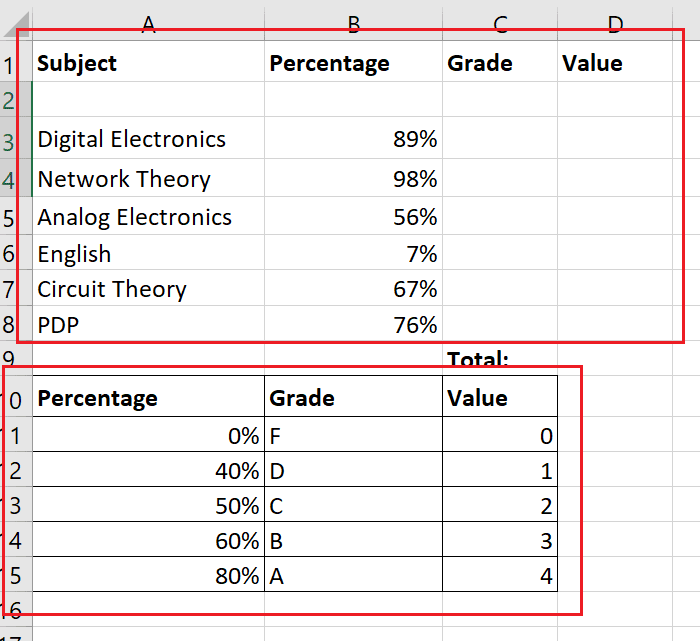
2] Crie(Create) uma segunda tabela com valores fixos para julgar a nota e o valor por porcentagem pontuada. A porcentagem deve ser a menos necessária para obter uma determinada nota. Crie(Create) bordas para esta segunda tabela para distingui-la da primeira.
3] Clique(Click) na célula na qual você precisa do valor da primeira série uma vez (clique duas vezes para ativar o texto, então não faça isso).
4] Vá para Formulas > Lookup & Reference .
5] Selecione PROCV(VLOOKUP ) na lista de funções. Isso abriria a janela de argumentos da função .(Function)
6] No campo Lookup_value , digite as coordenadas da célula da primeira célula com a porcentagem pontuada.
7] Para Table_Array , selecione a segunda tabela que você usaria para valores de referência. Em seguida, adicione $ antes e depois de cada letra de coluna. No meu caso, a fórmula para a matriz da tabela se torna $A$10:$C$15.
8] Em Col_index_num , mencione o número da coluna na tabela selecionada. No meu caso, como preciso da nota e a referência da nota está na segunda coluna, o Col_index_num passa a ser 2.
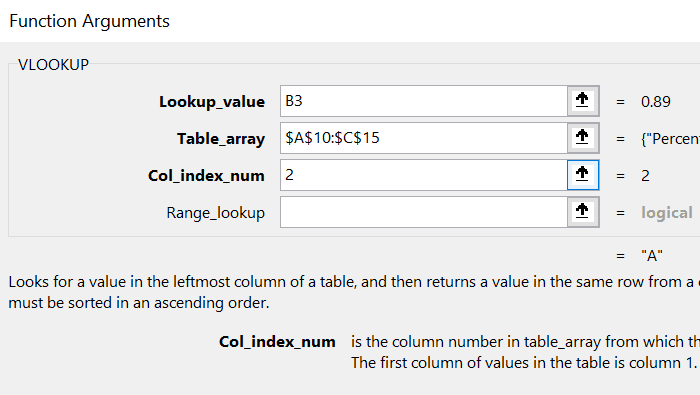
9] Clique em OK. (Hit Ok.)Você obteria a nota correspondente à porcentagem na célula selecionada (no meu caso C3).
10] Use a função Fill para puxar os resultados para a última linha com a porcentagem. Para fazer isso, clique fora da célula C3 e depois de volta nela. Em seguida, use o pequeno ponto no canto inferior direito da célula C3 selecionada para puxar a fórmula para a célula C8.
11] Para encontrar a lista de valores, use o mesmo procedimento que você usou para a nota, com a diferença de que o Col_index_num seria 3.
12] Use AutoSoma(AutoSum) para encontrar a soma de todos os valores de notas na célula D9.
13] Para encontrar o GPA na célula H3, a fórmula se torna:
=D9/6
14] Pressione Enter.
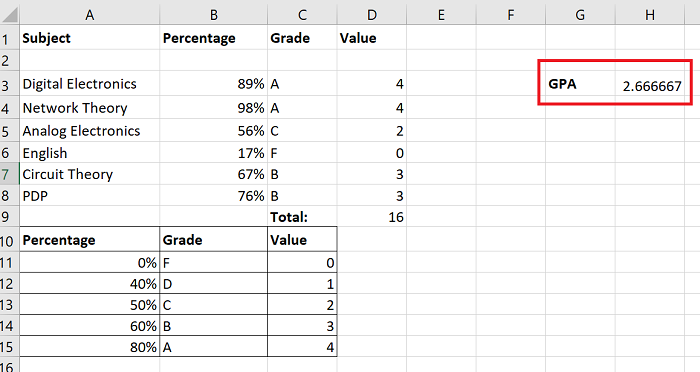
Aí está!
Se você tiver alguma dúvida sobre o procedimento, informe-nos na seção de comentários.
Espero que isso tenha sido útil.
Related posts
Fix Yellow Triangle com Exclamation Point em Excel or Word
Calculate Simple, Weighted e Exponential Moving Average em Excel
Como usar MIN, Max e AVERAGE Functions em Excel
Como usar Percentile.Exc function em Excel
Como usar NETWORKDAYS function em Excel
Como usar o ISODD function em Excel
Como usar o DEC2Bin em Excel para converter um número decimal para binário
Como usar o DISC function em Excel
Como alterar o padrão File Format para salvar em Word, Excel, PowerPoint
Como usar o DGET function em Excel
Como Merge and Unmerge cells em Excel
Como usar o Mode function em Excel
Como usar Automatic Data Type feature em Excel
Calculate Standard Deviation and Standard Error do Mean em Excel
Como contar o número de Yes or No entries em Excel
Como usar DCOUNT and DCOUNTA Function em Excel
Microsoft Excel está tentando recuperar suas informações
Como usar o CHOOSE function em Excel
Como criar e usar Form Controls em Excel
Como começar Word, Excel, PowerPoint, Outlook em Safe Mode
